【电视投屏怎么操作 苹果OPPOvivo华为小米手机投屏到电视上怎么操作】在通过手机看电影或玩游戏的时候,如果想要更好的体验,我们可以把手机投屏到电视上,屏幕变大了,看电影会更加舒服,玩游戏会更加带劲 。那么,怎样把手机投屏到电视上呢?这里分享4种方法,供大家参考 。

文章插图
一、通过投屏软件来投屏 。市面上的投屏软件有很多,如:雨燕投屏、乐播投屏等等 。这里以乐播投屏为例,我们先在电视上和手机上都安装好乐播投屏软件 。在电脑上打开乐播投屏(如下图),在首页我们可以看到,有一个“投屏码”和二维码 , 这个在我们手机投屏电视的时候会用到 。

文章插图
然后在手机上打开乐播投屏(如下图) 。

文章插图
点击“连接投屏”按钮,就会进入“连接投屏”的界面(如下图) 。

文章插图
默认是进入“扫码连接”的界面,这时,我们只需要通过手机扫描电视上的乐播投屏的二维码 , 就能连接投屏 。当然,我们也可以点击上图的“输入投屏码”,然后在输入框中输入电视乐播投屏上的投屏码 , 就可以连接投屏 。
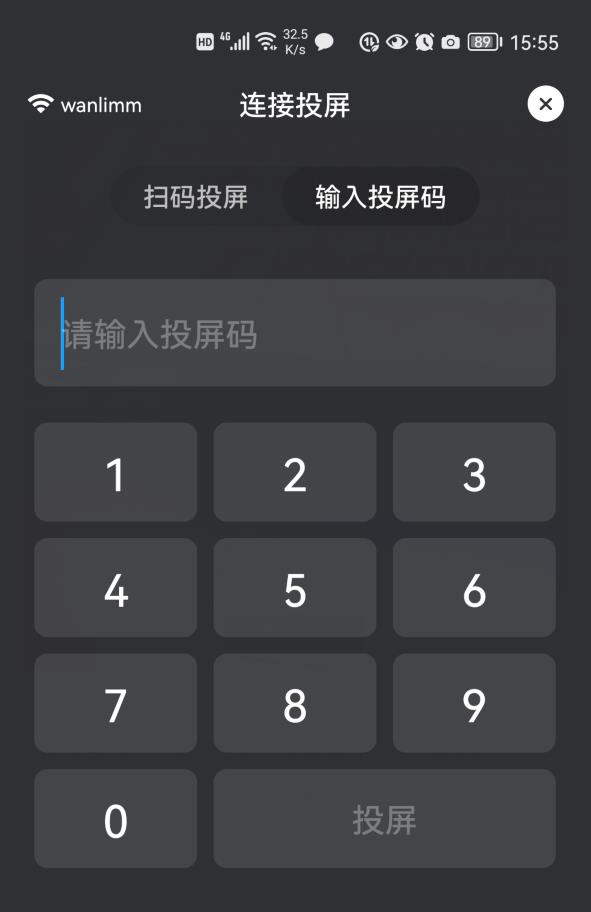
文章插图
其它投屏软件的使用方法类似 , 这里就不做过多的介绍 。
二、通过视频软件投屏 。如果你喜欢通过优酷、爱奇艺等视频软件来看视频的话,我们还可以通过这些视频软件来投屏 。比方说,你手机上用的是优酷,那么,我们再在电视机上安装一个酷喵app 。然后,当我们在手机上通过优酷看视频的时候,在视频的右上角有一个“TV”按钮(如下图) 。

文章插图
我们点击这个TV按钮,就可以把手机上正在播放的视频,投屏到电视上观看 。
三、手机自带的无线投屏 。这种投屏方式是最方便的,但是对电视有一个硬性要求——必须支持Miracast 协议,现在主流的电视基本都支持这个协议 。我们先要开启电视的无线投屏开关 , 不同品牌电视开启的方法有所不同 , 可以参考一下下图 。
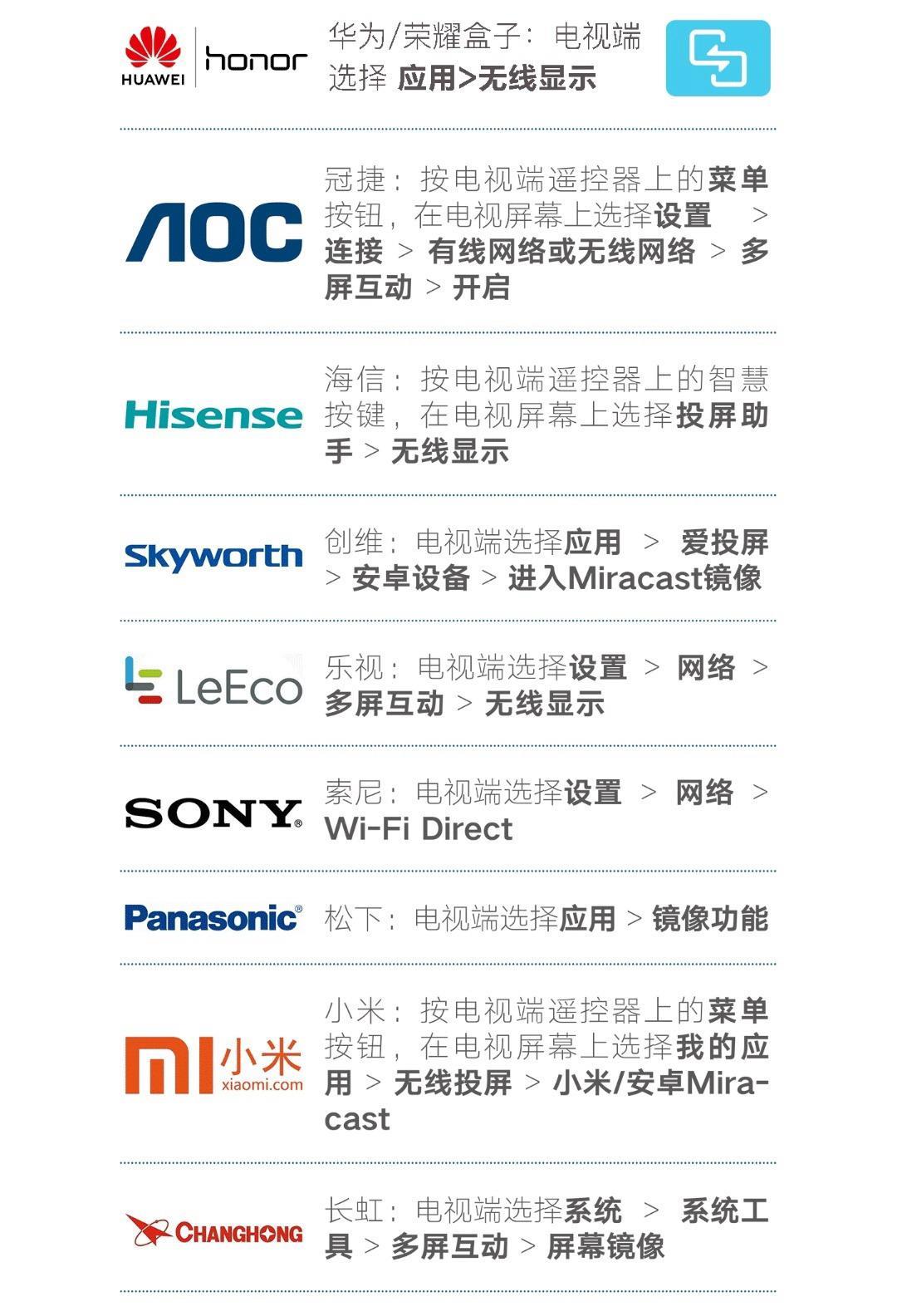
文章插图
然后,在我们想要投屏的时候,我们拉下手机的通知栏,里面就有一个“无线投屏” 。

文章插图
有的手机上叫“投屏”,如:小米手机 。

文章插图
点击这个投屏按钮,就可以把手机投屏到电视上了 。
四、有线投屏 。一些主流的高端手机,还支持有线投屏,就是通过一根type-c转接线,把手机连接上电视进行投屏 。哪些手机支持有线投屏呢?可以参照一下下图,当然,新出来的华为mate40、P50,小米11系列应该也是支持的 。可惜我的华为nova7不支持,呜呜 。

文章插图
这种type-c转接线有多种接口,如:type-c转HDMI、type-c转VGA、type-c转DP、type-c转DVI 。我们可以根据自己家里电视上的接口来进行选择 , 现在的主流电视基本上都会支持HDMI高清接口 。
在我们想要投屏的时候,按下电视遥控器上的“信号源”键,把电视的信号源切换到“HDMI”(如下图) 。

文章插图
然后通过type-c转接线把手机和电视机连接上 , 就可以把手机画面投屏到电视上(如下图) 。

文章插图
- 是5G手机吗最新价格 华为nova10参数怎么样及上市时间
- 万能遥控器代码设置 空调万能遥控器怎么配对使用
- 手机遥控器电视遥控器 华为手机空调遥控器怎么使用在哪个功能里面
- 电脑怎么样截图最简单 电脑截屏是哪个快捷键win7win10
- 北海北站 北海北站到北京大学之一医院怎么走
- 芳丹薄罗_芳丹薄罗美白精华液怎么样
- 宜昌火车站-宜昌火车站到三峡大坝怎么坐车
- 牛排怎么做好吃又简单 牛排的家常做法介绍
- 冰箱有异味怎么办 冰箱有异味怎么去除
- Word文档中怎么调整行距 文档怎么缩小行间距
